Nach dem Austauschen eines Wireless Routers bzw. dem Ändern der Routereinstellungen kann der Drucker nicht mehr verwendet werden
Wenn der Wireless Router ersetzt oder die Router-Einstellungen geändert werden, müssen die Netzwerkeinstellungen für Ihren Computer, Ihr Smartphone/Tablet oder Druckerentsprechend dem neuen Wireless Router neu konfiguriert werden.
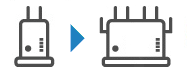
-
Test 1 Überprüfen Sie, ob Ihr Computer oder Smartphone/Tablet über den neuen Wireless Router mit dem Internet verbunden werden kann.
Wenn Ihr Computer oder Smartphone/Tablet nicht mit dem Internet verbunden werden kann, überprüfen Sie, ob die Einrichtung des Wireless Router abgeschlossen ist, und konfigurieren Sie die Einstellungen auf dem Computer oder Smartphone/Tablet, um eine Verbindung zum Wireless Router herzustellen.
-
Test 2 Neustart desDruckernetzwerks.
Führen Sie die Einrichtung gemäß dem Einrichtungshandbuch aus.
 Hinweis
Hinweis
-
Mit Wi-Fi Connection Assistant können Sie die Netzwerkverbindung überprüfen und reparieren.
Wählen Sie den folgenden Link, um Wi-Fi Connection Assistant herunterzuladen und zu installieren.
Informationen zum Starten von Wi-Fi Connection Assistant finden Sie auf den folgenden Seiten.
-
Für Windows:
-
Für macOS:
-
Wenn das Problem weiterhin besteht, finden Sie unten weitere Informationen.
- Kommunikation mit dem Drucker nicht möglich nach Aktivierung der MAC-/IP-Adressenfilterung oder des Verschlüsselungsschlüssels auf dem Wireless Router
- Bei aktivierter Verschlüsselung ist keine Kommunikation mit dem Drucker möglich, nachdem der Verschlüsselungstyp auf dem Wireless Router geändert wurde
- Privatsphäre-Trennzeichen/SSID-Trennzeichen/Trennfunktion für Netzwerk
 Kommunikation mit dem Drucker nicht möglich nach Aktivierung der MAC-/IP-Adressenfilterung oder des Verschlüsselungsschlüssels auf dem Wireless Router
Kommunikation mit dem Drucker nicht möglich nach Aktivierung der MAC-/IP-Adressenfilterung oder des Verschlüsselungsschlüssels auf dem Wireless Router

-
Test 1 Prüfen Sie die Einstellungen des Wireless Routers.
Weitere Informationen zur Einstellung eines WLAN-Routers finden Sie im Handbuch, das mit dem WLAN-Router geliefert wurde, oder wenden Sie sich an den Hersteller. Vergewissern Sie sich, dass Ihr Computer mit dem Wireless Router kommunizieren kann.
-
Test 2 Wenn MAC-Adressen oder IP-Adressen am Wireless Router gefiltert werden, vergewissern Sie sich, dass die MAC-Adressen oder IP-Adressen für den Computer, das Netzwerkgerät und den Drucker registriert sind.
-
Test 3 Bei Verwendung eines WPA/WPA2/WPA3-Schlüssels oder eines Kennworts muss der Verschlüsselungsschlüssel für den Computer, das Netzwerkgerät und den Drucker dem für den Wireless Router festgelegten Schlüssel entsprechen.
Die Länge bzw. das Format des Wi-Fi-Kennworts und die Authentifizierungsmethode müssen für den Wireless Router, den Drucker und Ihren Computer identisch sein.
Weitere Informationen finden Sie unter Einstellen eines Verschlüsselungsschlüssels.
-
Einige Drucker unterstützen IEEE802.1X/EAP (WPA/WPA2/WPA3 Enterprise). Wenn Sie IEEE802.1X/EAP (WPA/WPA2/WPA3 Enterprise) konfigurieren möchten, müssen Sie auch den Authentifizierungsserver (Radius) konfigurieren.
Wenden Sie sich an den Netzwerkadministrator, um mehr zu erfahren.
-
Diese Webseite enthält Informationen zu mehreren Modellen. Abhängig von den technischen Daten des verwendeten Druckers treffen einige der beschriebenen Funktionen (Verbindungsmethode, Scanner-/Kopie-/Faxvorgänge usw.) möglicherweise nicht zu.
Nähere Informationen zu den Funktionen Ihres Druckers finden Sie unter Produktspezifikationen.
 Hinweis
Hinweis
 Bei aktivierter Verschlüsselung ist keine Kommunikation mit dem Drucker möglich, nachdem der Verschlüsselungstyp auf dem Wireless Router geändert wurde
Bei aktivierter Verschlüsselung ist keine Kommunikation mit dem Drucker möglich, nachdem der Verschlüsselungstyp auf dem Wireless Router geändert wurde

Wenn der Drucker nicht mit dem Computer kommunizieren kann, nachdem Sie den Verschlüsselungstyp für den Wireless LAN Router geändert haben, stellen Sie sicher, dass der Verschlüsselungstyp und der Hauptschlüssel oder das Kennwort für den Computer mit dem des Wireless LAN Routers übereinstimmen.
